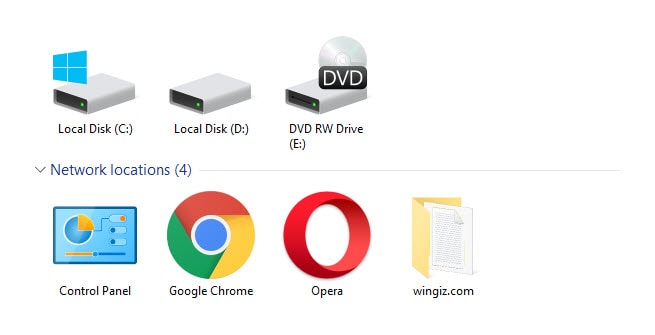
فى هذه التدوينة وكما فى العنوان سوف نتعرف سوياً على واحدة من أفضل الطرق التى يمكن من خلالها إضافة مجلد أو برنامج إلى ماى كمبيوتر والدخول إليها بشكل سريع فى كل مرة بدلاً من أن تقوم البحث عن البرنامج فى قائمة ابدأ أما إذا كان ملف ستقوم كل مرة بالدخول إلى ماى كمبيوتر ومن ثم النقر على البارتشن المتواجد به الملف، ولكن بواسطة هذه الطريقة سيكون بإمكانك الوصول بشكل أسرع إلى جميع الملفات والمجلدات والبرامج المفضلة لديك بشكل أسرع من خلالها إضافتها إلى ماى كمبيوتر .
كيف ذلك .. ؟
سوف نستعرض أثنين من الطرق خلال هذه التدوينة للقيام بإضافة مجلد أو برنامج الى My Computer، الطريقة الأولى ستكون من خلال النظام نفسه وبدون الحاجة إلى تحميل وتثبيت أى برامج، بينما الطريقة الثانية ستكون بإستخدام واحد من أفضل البرامج المتخصصة فى إضافة الملفات والبرامج إلى ماى كمبيوتر، تابع لتعرف كيف تقوم بذلك .
الطريقة الأولى :
:: كل ما يجب عليك القيام به هو فتح قائمة ران Run عبر النقر على زر علامة الويندوز + حرف r فى الكيبورد أو من خلال البحث فى قائمة ابدأ عن Run، على أى حال بعد تشغيل قائمة ران تقوم بكتابة هذا الأمر %appdata% والنقر على ok .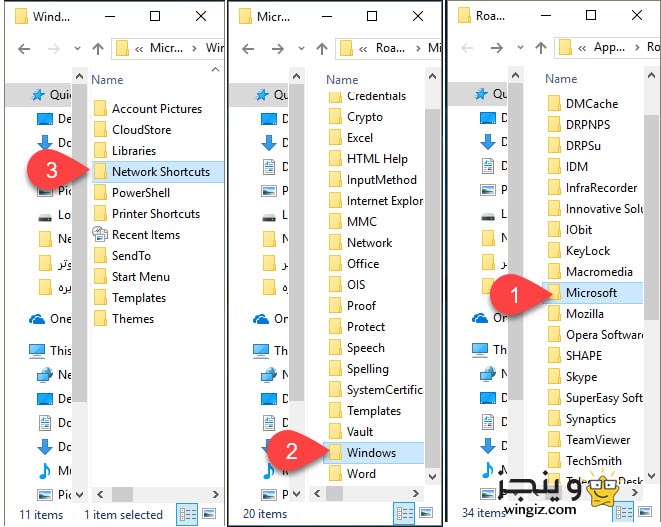
:: بعد ذلك تقوم بالدخول إلى ملف Microsoft ثم Windows ثم Network Shortcuts وتقوم بسحب أيقونة أى برنامج أو ملف إلى هذا الملف كما فى الصورة أعلاه، على سبيل المثال فى حالتى أنا شخصياً أقوم بإضافة ملف يحمل أسم wingiz.com ومتصفح أوبرا مينى وجوجل كروم وأيقونة الكنترول بانل .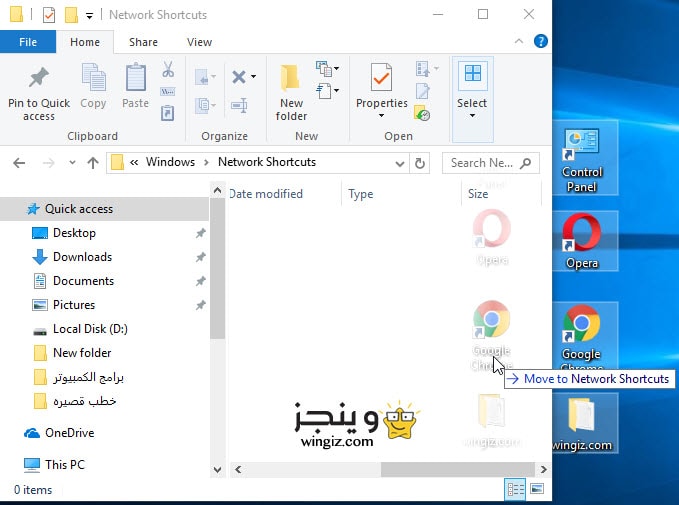
:: بعد ذلك بمجر سوف تلاحظ على الفور ظهور الملفات والبرامج التى قمت بإضافتها إلى ماى كمبيوتر ومن هذه اللحظة سيكون بإمكانك وبكل سهولة من الدخول إليها بشكل سريع أفضل بكثير من البداية .
الطريقة الثانية :
يمكنك أيضاً بإستخدام برنامج System Folders Customizer من إضافة أى ملف أو برنامج إلى ماى كمبيوتر وبكل سهولة، كل ما عليك تحميل البرنامج على جهاز الكمبيوتر الخاص بك وتقوم بفك ضغط البرنامج وهو لا يحتاج إلى تثبيت أى بمجر النقر على أيقونة البرنامج سوف يعمل معك على الفور وهو يحمل واجهة نظيفة وخالية تماماً من الأعلانات .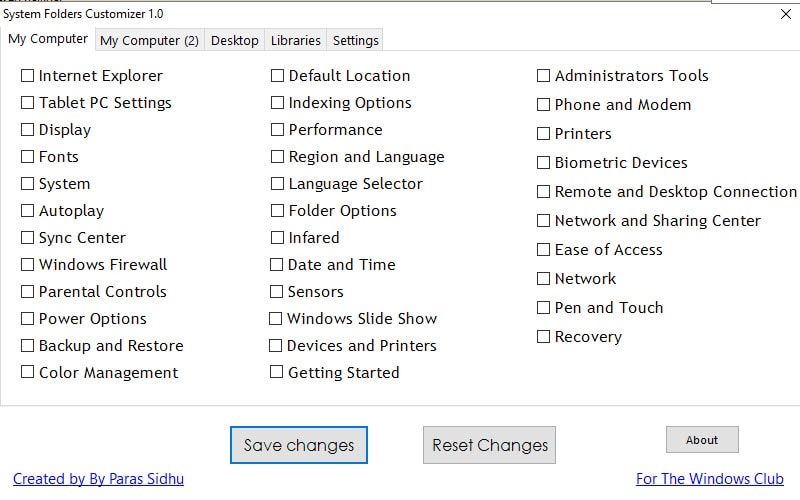
بعد تشغيل البرنامج سوف يظهر معك مجموعة كبيرة من الأيقونات، كل ما يجب عليك القيام به هو وضع علامة صح أمام الأيقونة التى تريد أضافتها إلى أيقونة ماى كمبيوتر ومن ثم النقر على save وسوف تظهر على الفور مع ماى كمبيوتر . [رابط تحميل البرنامج]
